Strona główna > Skanowanie > Skanowanie za pomocą przycisku skanowania urządzenia > Zapisywanie skanowanych danych jako załącznika do wiadomości e-mail
Zapisywanie skanowanych danych jako załącznika do wiadomości e-mail
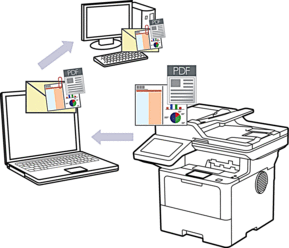
- Użyj przycisku skanowania na urządzeniu, aby wprowadzić tymczasowe zmiany w ustawieniach skanowania. W celu dokonania trwałych zmian użyj aplikacji Brother iPrint&Scan.
Aby korzystać z tej funkcji, używając przycisku skanowania urządzenia, wybierz jedną z tych aplikacji Brother iPrint&Scan:
- Windows: Microsoft Outlook
- Mac: Apple Mail
- Włóż dokument.
- Naciśnij .
- Jeśli urządzenie jest podłączone do sieci, wybierz nazwę komputera, do którego chcesz wysłać dane.

Jeśli na wyświetlaczu LCD jest wyświetlany monit o podanie numeru PIN, wprowadź czterocyfrowy numer PIN na wyświetlaczu LCD, a następnie naciśnij przycisk [OK].
- (MFC-L6710DW/MFC-L6910DN/MFC-L6915DN/MFC-EX910) Aby zmienić ustawienia, naciśnij [Opcje], a następnie wybierz ustawienia skanowania, które chcesz zmienić.(DCP-L5510DW/MFC-L5710DN/MFC-L5710DW/MFC-L5715DN) Aby zmienić ustawienia, naciśnij
 [Opcje], a następnie wybierz ustawienia skanowania, które chcesz zmienić. W przypadku korzystania z ustawień domyślnych należy pominąć ten krok.
[Opcje], a następnie wybierz ustawienia skanowania, które chcesz zmienić. W przypadku korzystania z ustawień domyślnych należy pominąć ten krok. - [Skan. 2-stronne] (MFC-L5710DN/MFC-L5710DW/MFC-L5715DN/MFC-L6710DW/MFC-L6910DN/MFC-L6915DN/MFC-EX910)
- [Ustaw.skan.]
- [Ustawianie koloru]
- [Rozdzielczość]
- [Typ pliku]
- [Format dokumentu]
- [Jasność]
- [Kontrast]
(dostępny tylko w przypadku opcji [Kolor] i [Szary])
- [Autoprostow.]
- [Pomiń puste strony]
- [Czułość pomij. pustych stron]
- [Usuń kolor tła]
(dostępny tylko w przypadku opcji [Kolor] i [Szary])
- [Ust. marginesów] (dostępne tylko w przypadku niektórych modeli)
- [Czarno-biały TIFF Kompresja]

Aby zmienić ustawienie skanowania, komputer z zainstalowanym oprogramowaniem Brother iPrint&Scan musi być połączony z urządzeniem.
Jeśli dane urządzenie wyświetla przycisk [OK], naciśnij [OK].
Aby zapisać ustawienia jako skrót, naciśnij [Zapisz jako skrót].
- Naciśnij [Uruchom].Urządzenie rozpocznie skanowanie. W przypadku korzystania z szyby skanera urządzenia postępuj zgodnie z instrukcjami na ekranie dotykowym, aby ukończyć zadanie skanowania.



